1、点电脑桌面左下角的开始菜单,在运行内输入regedit打开注册表,如图;
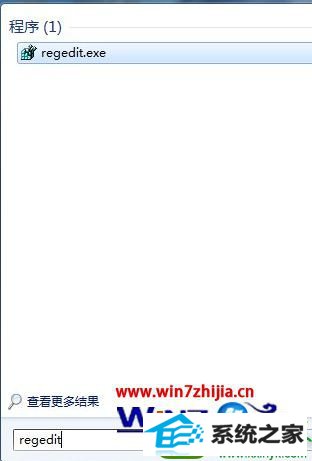
2、依次在注册表内找到HKEY_CURREnT_UsER/soFTwARE/MiCRosoFT/windo ws/Currentversion/Explorer/FileExts/.lnk,如图;
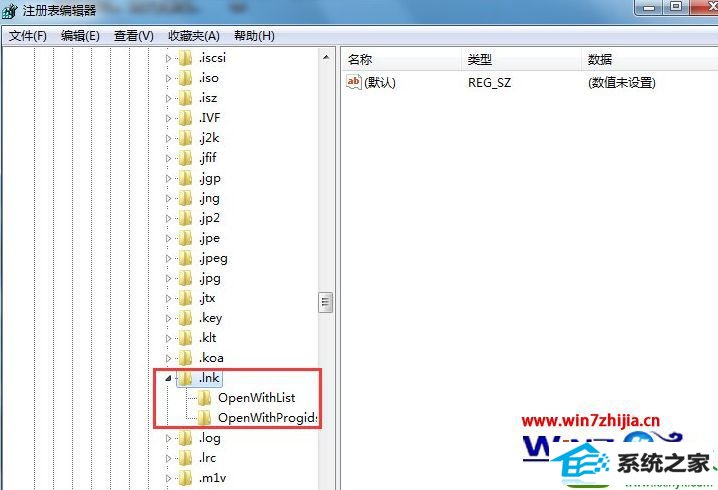
3、在.lnk下面我们能看到两个项openwithlist和openwithprogids,如果还有其他的项都删除,同时把这两个项内的子项删除,如图;
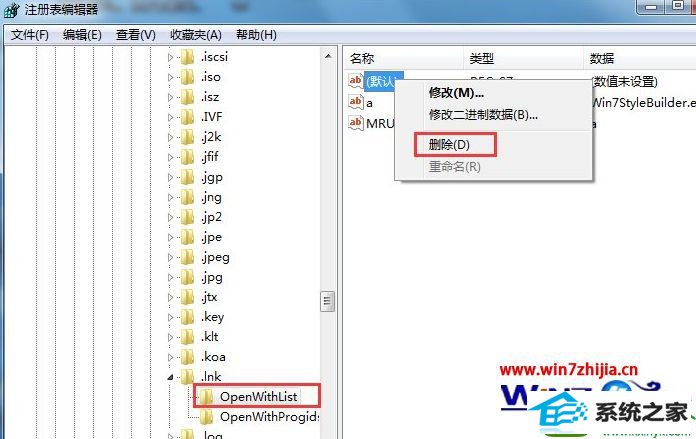
4、删除后退出注册表就可以了,现在你再试一下打开浏览器,电脑就不会死机了。
关于windows7系统打开浏览器就死机的解决方法就给大家介绍到这边了,如果你有碰到这样情况的话,就可以采取上面的方法来处理吧。
友情链接:
本站发布的资源仅为个人学习测试使用!不得用于任何商业用途!请支持购买微软正版软件!
如侵犯到您的版权,请通知我们!我们会第一时间处理! Copyright?2021 专注于win7系统版权所有 川ICP备128158888号-8